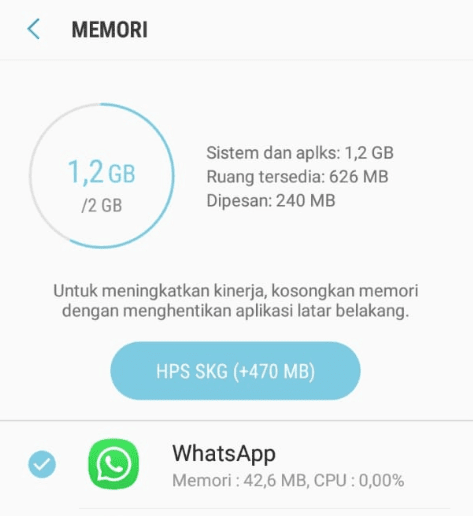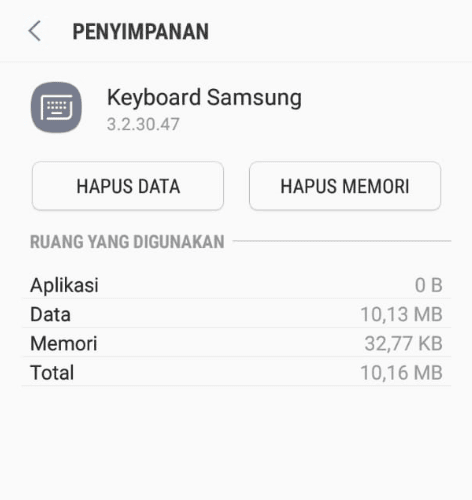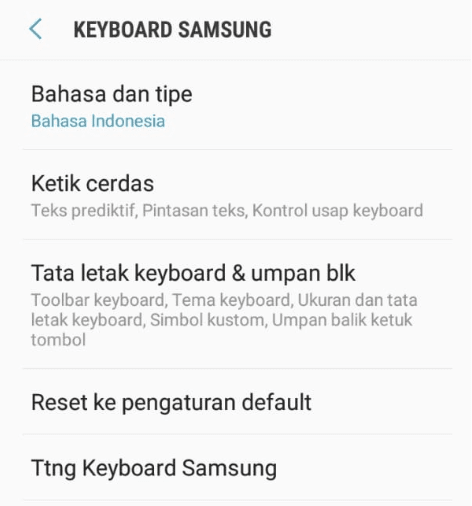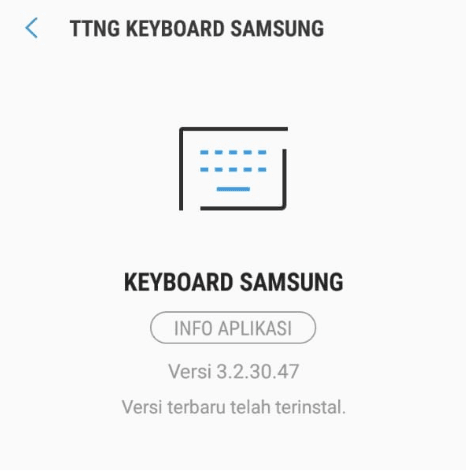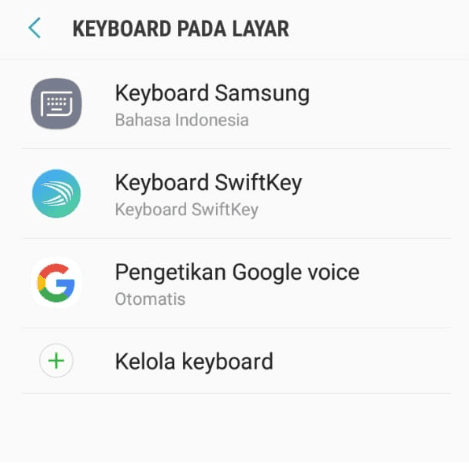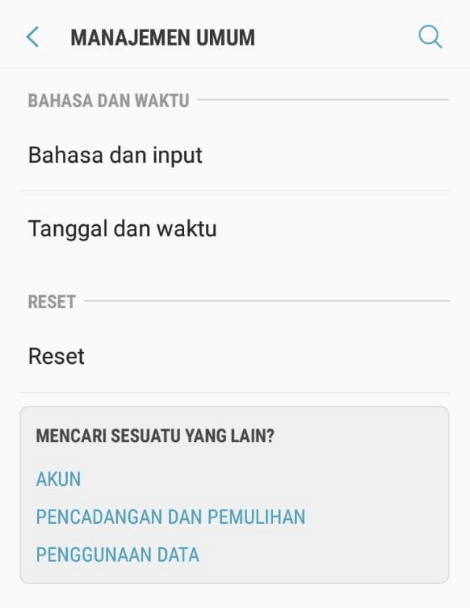Papan tombol, keyboard, papan ketik, atau apapun namanya, merupakan salah satu komponen penting yang harus ada pada sistem Android.
Tidak terkecuali HP Samsung. Bayangkan. Tanpa adanya keyboard di HP, kita jadi tidak bisa mengetik apa-apa di smartphone kita.
Dampaknya? Tentu saja beberapa aktivitas jadi terganggu. Misalnya mengirim SMS, chatting, hingga keperluan browsing.
Anda mungkin sedang mengalami masalah ini bukan? Di mana keyboard tidak muncul di HP Samsung Anda. Padahal, sebelumnya normal-normal saja. Kalau iya, berikut akan dijelaskan cara mengatasinya pada artikel ini.
Daftar Isi
Penyebab Papan Tombol (Keyboard) Samsung Tidak Muncul
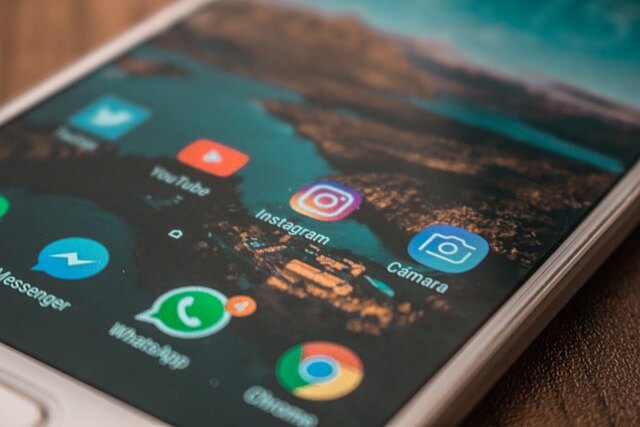
Ada dua hal yang bisa mengakibatkan keyboard di HP Samsung Anda tiba-tiba hilang, yaitu:
1. Keyboard-nya sendiri yang memang bermasalah.
Ditandai dengan keyboard-nya yang tidak bisa muncul, atau kadang muncul kadang tidak. Tapi kalau kita pakai HP untuk keperluan selain mengetik, aman-aman saja.
2. Sistem Samsung Bermasalah
Kemudian bisa jadi juga sistem HP Samsung yang Anda pakai bermasalah. Cirinya biasanya ada error lain selain keyboard.
Baca Juga: Cara Mudah Mengatasi Aplikasi yang Tidak Terpasang
Cara Mengatasi Keyboard HP Samsung Tidak Muncul
Saya pribadi, pernah mendapati masalah ini di beberapa HP Samsung yang sempat saya gunakan.
Masalah ini bisa membuat aktivitas kita jadi terganggu, seperti saat ingin mencari suatu aplikasi di Playstore misalnya. Intinya benar-benar mengganggu.
Kalau Anda sedang mengalaminya juga, berikut ada beberapa cara yang bisa dilakukan untuk mengatasinya:
1. Force Stop Aplikasi Keyboard
Saat Anda akan mengetik sesuatu, lalu menekan kolom teks yang tersedia, maka keyboard akan otomatis muncul.
Cara kerja ini, ialah karena aplikasi keyboard sebenarnya memang sedang berjalan tanpa diketahui. Dengan begitu, ia akan merespon kapanpun saat kita akan mengetik.
Berkaitan dengan masalah kita kali ini, salah satu solusi yang bisa dilakukan adalah dengan menghentikan aplikasi tersebut. Caranya dengan melakukan Force Close.
- Di HP Samsung yang dipakai, silakan masuk ke Setelan.
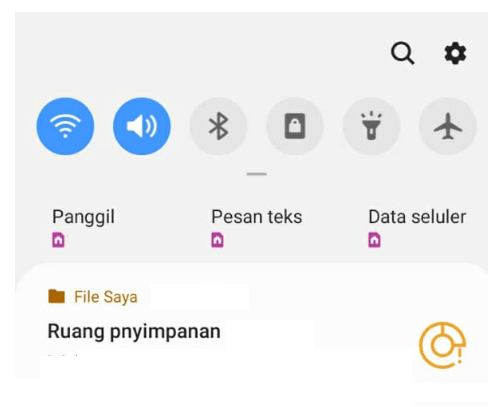
- Setelah itu, carilah pengaturan aplikasi Keyboard Samsung.
- Terakhir, klik tombol Force Stop atau Paksa Berhenti.
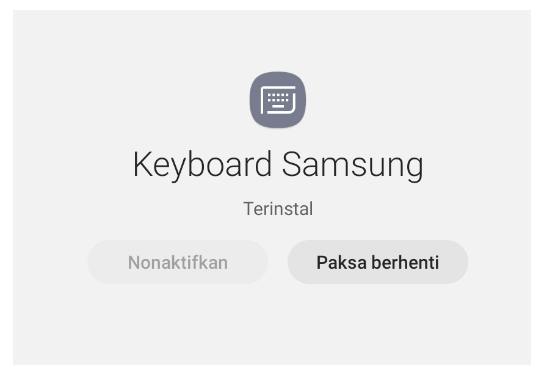
Dengan demikian, maka keyboard HP Samsung Anda akan berhenti.
Setelah itu, silakan Anda coba untuk mengetik lagi. Maka biasanya keyboard yang sempat hilang akan muncul lagi.
2. Periksa RAM HP Samsung Anda
RAM adalah singkatan dari Random Access Memory. Fungsinya untuk menyimpan data yang akan diakses oleh sistem.
Seperti yang saya katakan tadi, keyboard Samsung berjalan tanpa kita ketahui. Hal ini tentu saja akan memakan RAM. Cek memori HP Samsung Anda, pastikan tidak penuh, ya.
Caranya seperti ini:
- Buka Setelan di HP Samsung yang Anda pakai.
- Kemudian buka menu Pemeliharaan Perangkat.
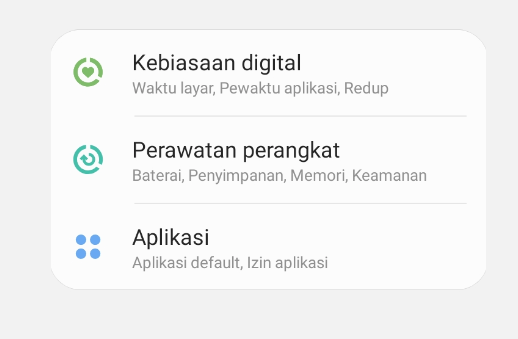
- Lalu pilih Memori.
- Tap tombol Optimalkan Sekarang untuk membersihkan RAM.
Catatan: tidak semua HP Samsung punya opsi untuk mengecek dan membersihkan RAM seperti di atas. Solusi alternatif, bisa coba instal aplikasi pihak ketiga dari Playstore.
3. Hapus Cache Keyboard
Menghapus Cache aplikasi keyboard akan sangat membantu untuk mengatasi keyboard Samsung Anda yang tidak berfungsi.
Cara ini sangat disarankan, karena terbukti cukup efektif. Langkah-langkahnya seperti ini:
- Pertama, silakan buka Setelan.
- Kemudian masuk ke menu Aplikasi.
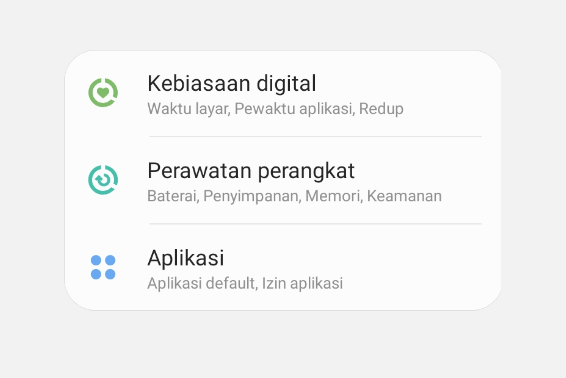
- Lalu buka aplikasi Keyboard Samsung.
- Jika sudah, masuk ke menu Penyimpanan.
- Tekan tombol Hapus Data.
Rekomendasi dari saya yang bisa dicoba, sebaiknya restart HP Samsung Anda setelah menerapkan langkah-langkah di atas. Setelah itu, baru cek lagi keyboard-nya.
4. Reset Setting Keyboard
Pernah tidak Anda mengotak-atik setelan keyboard? Mungkin saja hal tersebut yang mengakibatkannya jadi tidak muncul.
Tapi Anda tidak perlu khawatir, langkah-langkah reset pengaturan keyboard ini bisa dilakukan untuk mengatasinya:
- Buka Setelan di HP Android Anda.
- Kemudian masuk ke menu Bahasa & Input.
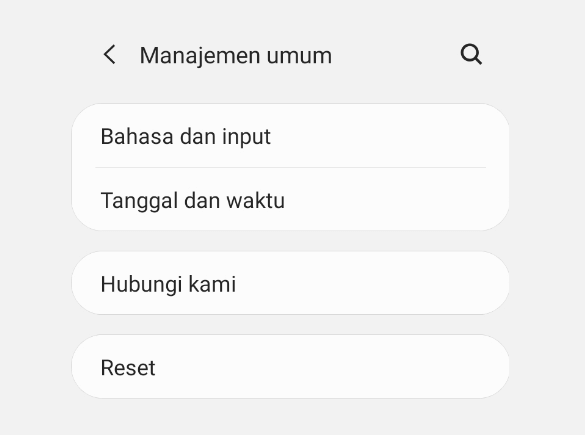
- Pada kolom Keyboard, ketuk menu Keyboard Pada Layar.
- Pilih Keyboard Samsung yang sedang dipakai.
- Kemudian tinggal tekan tombol Reset ke Pengaturan Default saja.
Sama halnya seperti Clear Cache sebelumnya, saya sarankan lebih baik restart HP Anda terlebih dahulu sebelum mengetes keyboard-nya kembali.
5. Perbarui Keyboard HP Samsung
Beda halnya dengan keyboard bawaan HP Android lainnya, keyboard di HP Samsung terdapat pengembangannya yang bisa diperbarui sewaktu-waktu.
Dengan melakukan update keyboard, tentu saja bisa memperbaiki error yang sebelumnya ada. Begini caranya:
- Buka Setelan.
- Lalu masuk ke menu Bahasa & Input.
- Setelah itu ketuk menu Keyboard Pada Layar.
- Pilih keyboard yang dipakai.
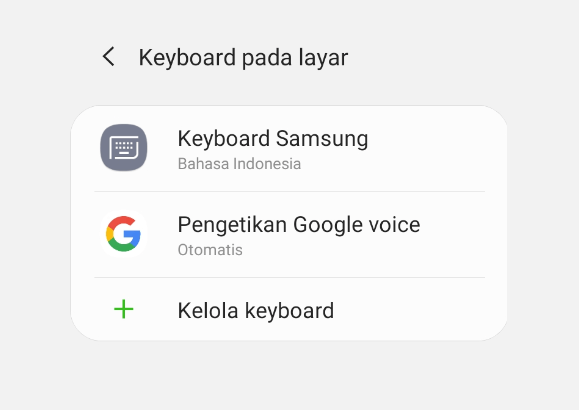
- Tekan menu Tentang Keyboard.
- Kemudian perbarui jika ada versi baru.
Ukuran file pembaruan tersebut biasanya tidak begitu besar. Paling hanya beberapa MB saja. Tapi tetap, pastikan koneksi internet Anda tidak putus saat proses update sedang berlangsung.
Baca Juga: Cara Mengatasi Aplikasi yang Muncul Sendiri
6. Perbarui Sistem di HP Samsung Anda
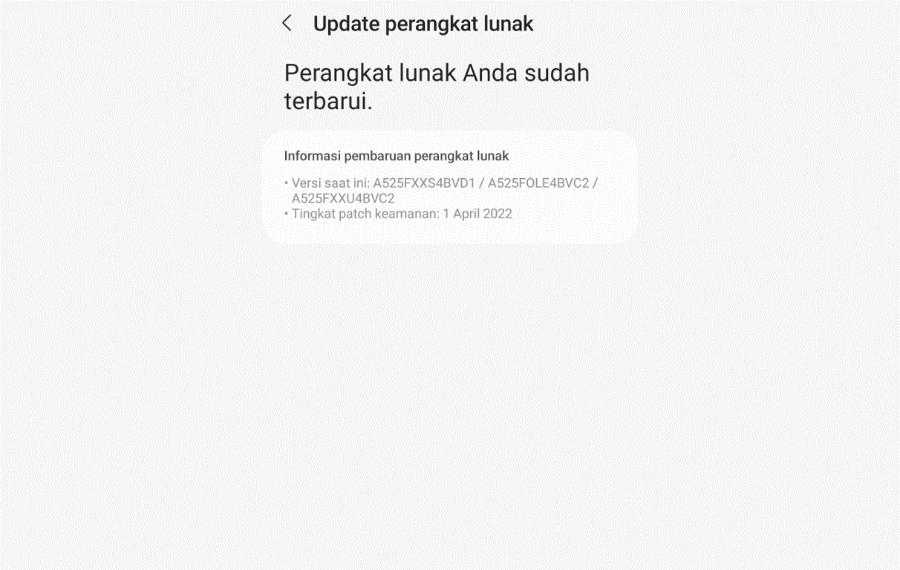
Keyboard di HP Samsung merupakan bagian langsung dari sistem.
Karena itu, jika sistem di HP Samsung Anda bermasalah, akan membuat keyboard tersebut menjadi sulit muncul. Di sini Anda bisa coba perbarui sistem, yang mana terkadang bisa mengatasi masalah keyboard tersebut.
Caranya buka Setelan HP Samsung, kemudian masuk ke menu Pembaruan. Di sana Anda bisa update sistem HP Samsungnya.
7. Coba Masuk ke Mode Aman
Di HP Samsung, kita bisa masuk ke mode aman. Mode aman atau safe mode ini berfungsi untuk menjalankan sistem namun dengan aplikasi bawaan saja.
Sedangkan untuk aplikasi-aplikasi pihak ketiga, secara otomatis akan dinonaktifkan. Nah, jika keyboard muncul di mode aman, berarti masalahnya ada di salah satu aplikasi pihak ketiga tersebut yang bisa Anda nonaktifkan.
Untuk cara masuk ke mode aman sendiri mudah. Cukup matikan HP, kemudian nyalakan lagi dengan menekan tombol power + volume bawah. Kalau sudah muncul logo Samsung, lepas tombol power tapi tetap tekan tombol volumenya. Tunggu sampai HP masuk ke safe mode.
8. Hapus Aplikasi Pihak Ketiga Tertentu
Tips ini masih terkait dengan poin sebelumnya. Mungkin ada aplikasi tertentu yang membuat keyboard di HP Samsung Anda tidak bisa muncul.
Apalagi jika keyboard tersebut berfungsi secara normal di mode aman. Di sini Anda bisa menghapus aplikasi pihak ketiga tertentu tersebut yang menjadi penyebabnya.
Buka menu Setelan, kemudian buka menu aplikasi. Cari aplikasi yang sekiranya jadi penyebab tersebut, lalu hapus di sana.
9. Ganti Aplikasi Keyboard HP Samsung Anda
Solusi lain yang biasa saya sarankan ketika keyboard di HP Android tidak muncul atau bermasalah adalah dengan mengganti aplikasi keyboard-nya.
Terlebih lagi jika error pada keyboard tersebut memang cenderung parah. Nah, dengan mengganti aplikasi keyboard, tentu saja error tersebut akan teratasi.
Caranya seperti ini:
- Buka Playstore, lalu cari aplikasi keyboard. Bisa aplikasi apa saja.
- Silakan diinstal, lalu buka aplikasinya.
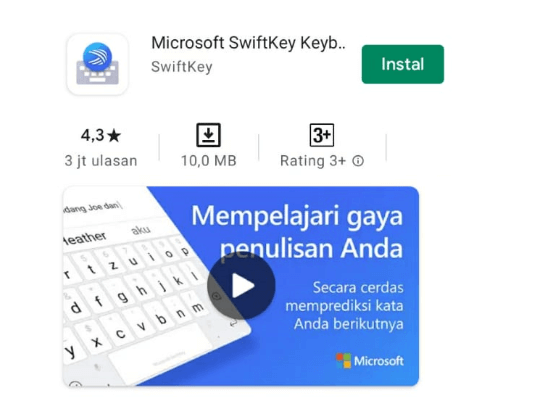
- Selanjutnya, buka Setelan.
- Masuk ke Bahasa & Input.
- Masuk lagi ke menu Keyboard Pada Layar.
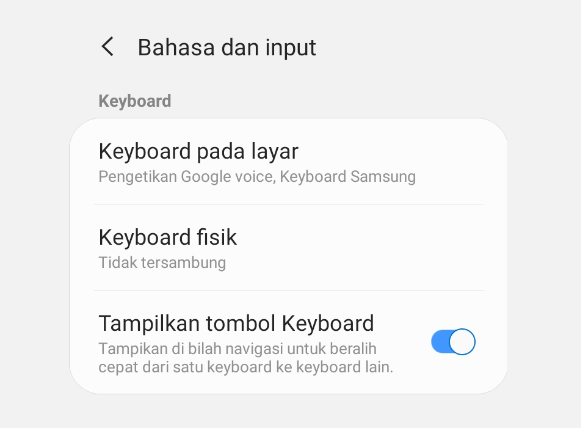
- Kemudian buka Kelola Keyboard.
- Pilih keyboard yang baru diinstal.
- Ketuk menu Keyboard Default. Lakukan hal yang sama seperti tadi.
Pertanyaannya, gimana cara mencari aplikasi keyboard di Playstore, sedangkan kita sendiri tidak bisa mengetik untuk mencarinya?
Nah, Anda bisa coba pakai keyboard komputer menggunakan USB OTG. Rata-rata HP keluaran Samsung sekarang sudah support fitur ini.
Atau bisa juga install aplikasinya di HP lain, buat APK dengan aplikasi (Bisa gunakan App Saver), lalu kirim APK tersebut ke HP Samsung yang keyboard-nya error. Langkah selanjutnya kurang lebih sama.
Tambahan:
- Sekarang, kita juga bisa mencari aplikasinya menggunakan suara, dengan memanfaatkan icon mikrofon di sisi kolom pencarian aplikasi pada Playstore. Caranya:
- Cek kolom pencarian, di sana ada icon mikrofon > Klik icon tersebut > Ucapkan kata kunci “keyboard“.
- Maka, secara otomatis, Playstore akan memunculkan daftar aplikasi sesuai kata kunci yang Anda sebutkan.
10. Reset HP Samsung Anda
Tidak mau pakai aplikasi lain? Atau sudah menggunakannya, tapi masih belum berhasil?
Kalau begitu, coba reset HP Samsung Anda saja. Cara ini bisa saya katakan merupakan solusi yang paling efektif, apalagi kalau masalah keyboard di HP Anda disebabkan oleh error pada sistem.
Ikuti langkah berikut:
- Buka Setelan di Android Anda.
- Lalu masuk ke Cadangkan dan Setel Ulang.
- Terakhir, silakan reset di sana.
Saya sengaja menyarankan ini di poin terakhir, karena reset akan menghilangkan semua data pada HP.
Jika terpaksa harus melakukannya, sebaiknya Anda harus mencadangkan terlebih dahulu data-data penting yang ada, dan ini bakal memakan waktu yang lebih lama.
HP Lemot? Ini Cara Menghentikan Aplikasi Latar Belakang (Percepat Kinerja)
Akhir Kata
Begitulah cara-cara untuk mengatasi papan tombol alias keyboard HP Samsung yang tidak muncul.
Solusi yang saya bagikan di atas dirasa cukup efektif. Keyboard yang sempat hilang tersebut akan menjadi normal kembali. Bahkan saya sendiri sudah mengetesnya dan memang efektif.
Ke depannya, kalau terjadi hal yang sama, Anda tinggal mengulangi saja salah satu langkah tadi. Kondisikan saja yang mana yang kira-kira paling cocok solusi untuk Anda terapkan.
Semoga bermanfaat.